Gboard mungkin aplikasi papan ketik terbaik untuk Android, tapi itu tidak sempurna. Tidakkah Anda benci ketika Anda entah bagaimana berakhir dalam mode satu tangan atau mengambang di Gboard? Jika Anda berada dalam kebiasaan yang sama dan tidak tahu cara kembali ke keyboard lengkap, kami dapat membantu Anda. Berikut cara keluar dari mode satu tangan atau mode mengambang di Gboard.
Cara keluar dari mode satu tangan di Gboard
Sementara mode satu tangan dirancang untuk kemudahan penggunaan, banyak yang merasa sulit untuk keluar darinya. Untungnya, keluar dari mode satu tangan di Gboard sangat sederhana dan hanya dalam hitungan detik.
- Buka aplikasi apa pun dan mulailah mengetik agar Anda bisa buka Gboard.
-
Ketuk pada ikon luaskan di kanan.
 Sumber: Namerah Saud Fatmi / Android Central
Sumber: Namerah Saud Fatmi / Android Central
Setelah Anda mengetuk ikon perluas, Anda akan keluar dari mode satu tangan dalam sekejap. Setelah Anda menemukannya pertama kali, Anda akan menyadari betapa mudahnya keluar dari mode satu tangan.
Cara keluar dari mode mengambang di Gboard dengan cara mudah
Keluar dari mode mengambang di Gboard hampir tidak semudah itu. Sebagai permulaan, tidak ada tombol yang harus ditekan untuk keluar dari mode mengambang. Sebagai gantinya, ada dua cara untuk kembali ke tata letak Gboard yang lengkap. Inilah cara Anda keluar dari mode mengambang di Gboard dengan mudah.
- Buka aplikasi apa pun dan mulailah mengetik agar Anda bisa buka Gboard.
- Ketuk dan tahan tombol kecil di bagian bawah keyboard mengambang.
-
Seret keyboard mengambang ke bawah.


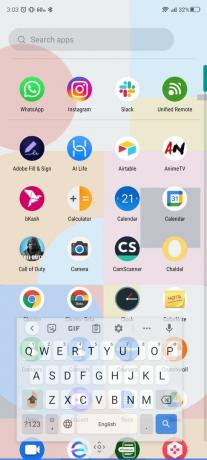 Sumber: Namerah Saud Fatmi / Android Central
Sumber: Namerah Saud Fatmi / Android Central - Terus pindahkan keyboard ke bagian bawah layar Anda hingga terpasang di tempat biasa.
Bagaimana cara keluar dari mode mengambang di Gboard?
- Buka aplikasi apa pun dan mulailah mengetik agar Anda bisa buka Gboard.
- Ketuk tiga titik horizontal di sudut kanan atas keyboard Anda.
-
Ketuk ikon mengambang untuk keluar dari mode mengambang.


 Sumber: Namerah Saud Fatmi / Android Central
Sumber: Namerah Saud Fatmi / Android Central
Cara kedua ini tidak terlalu berlarut-larut, tetapi relatif lebih panjang dari versi pertama. Jika karena alasan apa pun, Anda kesulitan menyeret dan memasang papan ketik mengambang Anda, itu adalah metode yang gagal untuk mencapai hasil yang sama.
Pilihan peralatan terbaik kami
Selain pengaturan aksesibilitas yang membantu, menyimpan kata-kata Anda, menggesek SMS, dan balasan otomatis cerdas, Gboard juga memiliki banyak fitur menyenangkan lainnya. Misalnya, Anda bisa tumbuk emoji untuk membuat emoji Anda sendiri dan dapatkan emoji gumpalan di Gboard menggunakan trik tersembunyi. Unduh dan instal Gboard untuk menggunakannya sebagai keyboard pilihan Anda hari ini — jika Anda belum melakukannya.
Namerah Saud Fatmi
Namerah Saud Fatmi adalah penulis lepas untuk Android Central. Dia memiliki hasrat untuk semua hal teknologi & game dan telah menjadi pustakawan kehormatan Goodreads sejak 2011. Ketika dia tidak menulis, dia dapat ditemukan mengejar kucing dan anjing liar di jalan-jalan Dhaka atau membunuh naga di tanah Skyrim. Anda dapat menghubunginya di akun Twitternya @NamerahS.
